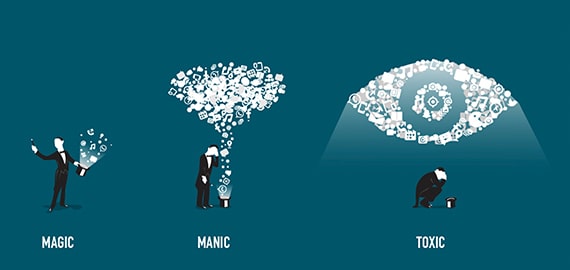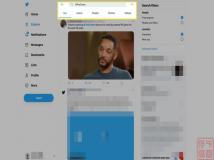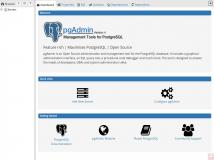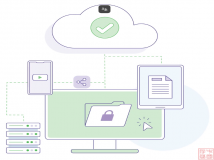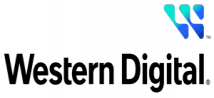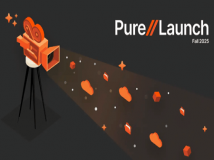不是每一个运行SolarisOperatingSystem的地方都拥有备份解决方案的资源,它们甚至不需要这些资源,这些备份解决方案如价格昂贵的磁带自动更换机、磁带库或TapeSilo。通常所需要的只是根文件系统、重要数据库或一个小型开发条目目代码的备份或ufsdump。在这些
不是每一个运行SolarisOperatingSystem的地方都拥有备份解决方案的资源,它们甚至不需要这些资源,这些备份解决方案如价格昂贵的磁带自动更换机、磁带库或TapeSilo。通常所需要的只是根文件系统、重要数据库或一个小型开发条目目代码的备份或ufsdump。在这些情况下,像SCSIDDS磁带机这样的外部设备通常就已经足够。
以下信息有助于在大多数具有外部SCSI连接的SunEnterpriseServer上配置外部设备。这些信息可以应用于Solaris7OS或更新版本。
为磁带机配置SolarisOperatingSystem
当添加一个外部SCSI磁带机时,必须修改SolarisOS配置文件/kernel/drv/st.conf。
作为root来到/kernel/drv/目录下,并建立st.conf文件的一个备份。
#cpst.confst.conf.bak
使用编辑器(如vi)打开该文件,定位到下面的行:
#tape-config-list=
如果它还没有取消注释,那么删除#来取消该行的注释。
该文件的以下部分包括对一些常用磁带机的配置设置。它们以三个用引号括起来、且以逗号分开的字段形式出现。如果碰巧正在安装列表中有的磁带机,那么可以滚动到相应行,并取消其注释。
例如,如果正在安装一个WangDAT3400,那么,这一行应该像这样:
#"WangDATModel3400","WangDAT4mmDAT","WangDAT",
如果它还没有被取消注释,删除#,取消对该行的注释。另外,如果这是要配置的最后一个或者唯一的磁带机,那么将该行末尾的逗号改为分号。
重要提示:所启用的最后一个磁带机的配置行(也就是最后一个非注释行)必须以一个分号结束。分号表示被启用的磁带机列表的结束。所有出现在最后一个被启用的磁带机前的启用磁带机都以逗号结束。否则,在执行重配置重新启动时将会出现错误。
滚动到该文件的下一部分,找到一行,其中位于等号“=”前的字段匹配前面提到的已启用磁带机配置行中的第三个引号中的字段。继续WangDAT磁带机的例子,寻找以WangDAT开头的行,像这样:
#WangDAT=1,0x2b,0,0x659,1,0x00,0;
取消该行的注释。注意,如果存在超过一个匹配项,那么可能需要找到产生最佳结果的那项。
现在保存编辑过的文件。
请注意:如果st.conf文件不包含正在安装的磁带机类型的配置信息,那么就需要从制造商获取配置条目。
确定和设置磁带机的SCSIID
SCSI总线上的设备必须配置一个唯一的SCSIID,这经常被称为目标ID。当添加一个SCSI设备时,必须分配一个未用的ID。因此必须确定服务器上哪个ID已经被使用。
一般情况下,SunEnterprise服务器将保留以下ID供特定的内部连接设备使用:
5用于内部磁带机
6用于光驱
7用于主机适配器
另外,一般情况下,启动磁盘设备将使用ID0,尽管并没有为此目的而保留该ID。
为了确定哪个ID正在使用,按照以下步骤进行:
启动系统到ok提示。
设置NVRAMauto-boot?参数为false。
oksetenvauto-boot?false
通过阻止系统启动进入SolarisOS来节省时间,直到您需要这样做。
如果您使用SolarisOS的halt命令或Stop-a键序列进入到ok提示,那么要在输入任何其他命令前运行reset命令来清除所有缓存和寄存器。如果不这样做,系统会被锁住。
okreset
系统将重置硬件,并返回到ok提示(假设auto-boot?参数被设置为false)。
如果计划将磁带机连接到主on-boardSCSI总线的外部连接器,那么运行以下命令来确定在这条总线上正在使用的目标:
okprobe-scsi
在用OpenBoot3.x或更新版本的系统上,将会显示以下警告:
ShuttingdowntheSolarisOperatingSystemabruptlywiththe
Stop-asequence,orwiththehaltcommand,createsacondition
whererunningtheprobecommandhangsthesystemunlessyourun
thereset-allcommandfirst.
如果已经运行了reset命令,那么在提示时用“y”响应。您将会得到和下面类似的显示:
PrimaryUltraSCSIbus:
Target0
Unit0DiskIBMDDYST1835SUN18GS94A
Target1
Unit0DiskIBMDDYST1835SUN18GS94A
Removable-Media/ExternalSCSIbus
Target6
Unit0RemovableReadOnlyDeviceDiskTOSHIBA
XM6201TASUN32XCD1103
该显示指出目标0、1和6正在使用,任何未使用的目标都可以被用于外部磁带机。
记住:尽管这里没有显示,目标7总是被保留用于SCSI主机适配器。另外,就如前面提到的那样,目标5被保留用于内部磁带机。如果内部磁带机当前没有安装,那么可以将目标5用于外部磁带机。然而,如果将来某个时候要安装内部磁带机,必须将其分配给目标5,您将被迫用一个不同的目标ID重新配置外部磁带机。由于这个原因,在当前情况下推荐使用4作为ID。
如果您计划将磁带机连接到附属于一个单独SBus或PCI控制器的外部连接器,可运行以下命令来确定在所有SCSI控制器上使用的目标:
okprobe-scsi-all
此时将出现一个屏幕,允许您确定所有控制器上正在使用的目标ID。一旦确定了希望使用哪个ID,按照制造商文档将磁带机设置为该ID。
连接磁带机
在添加SCSI设备时,对于合适的操作,您必须遵守适当的总线终结。SCSI总线的每一端都必须被终结。添加设备到一个外部连接器扩展了总线,因此,终结点也被扩展到了最后一个连接设备。
SunEnterprise服务器的一个典型配置是拥有扩展为外部68针连接器的主SCSI总线,此连接器位于后面板上。外部连接器具有narrow、Fast/Wide和(通常的)UltraSCSI接口,能够支持几种不同的外部设备。总线也是自动终结的;同样,在连接外部设备时,您也不需要担心启用或禁用终结。您只需要关心设备本身的终结。
在连接外部磁带机时,确保服务器已经关闭并切断电源。另外,连接时,确保磁带机没有加电。如果磁带机将是唯一的外部设备,则简单地将电缆连接到适配器。因为它是总线上的最后一个设备,所以确认它被适当终结。然后,确认设备连接了电源,开启设备,然后开启服务器。
如果其他设备已经连接到外部连接器上,情况就变得比较复杂了。建议查阅SunEnterpriseServerOwner'sGuide来获取更详细的安装信息。在任何情况下,如果您对SCSI设备、总线长度、总线终结等不熟悉,那么推荐您阅读有关SCSI端口的部分来更好地理解连接外部设备的需求。
重配置重启动
打开磁带机电源,然后打开服务器电源。如果如上所述,已经将auto-boot?参数设置为false,那么系统将进入到ok提示。
输入boot命令,执行重配置重启动,就像下面的例子:
okboot-r
如果auto-boot?参数没有设置为false,并且服务器继续启动进入SolarisOS,则登录为root,在根目录中创建一个名称为reconfigure的文件。
#touch/reconfigure
重新启动服务器,系统将检查reconfigure文件是否存在,如果它存在,则执行重配置启动。
注意任何指示st.conf文件问题的启动消息。如果发现问题,记下显示的行号。如果发生错误,则再次编辑st.conf文件,然后再执行重配置重启动。
重配置重启动将在/devices和/dev目录中创建必要的设备条目。
测试磁带机
一旦磁带机条目已经成功创建,用mt命令测试磁带机。确认磁带已经插入到磁带机中,运行以下命令:
#mt-f/dev/rmt/0status
如果以前已经配置了其他磁带机,您可能必须用1、2等代替0,直到发现与新磁带机条目相关联的数字。
继续WangDAT磁带机的例子,mt命令的成功响应看上去像这样:
WangDAT4mmDATtapedrive:
sensekey(0x0)=NoAdditionalSenseresidual=0retries=0
fileno=0blockno=0
注意第一行中“tapedrive”前显示的文本应该和st.conf文件中设备配置行中的第二个引用字段匹配。此外,注意返回的特定sensekey通常不是个问题。
mt可能返回类似以下内容的消息:
/dev/rmt/0:Nosuchdeviceoraddress
这表示您应该尝试将0替换为1、2、3等,就如前面提到的那样。任何其他消息可能表示st.conf文件中的配置有问题。编辑st.conf文件,并重新启动,直到mt命令返回合适的状态。
当mt命令返回合适状态时,磁带机就正确配置了,并已经准备好使用了。
有关详细信息,请查阅mt命令的man页面。
声明: 此文观点不代表本站立场;转载须要保留原文链接;版权疑问请联系我们。